2016.5 OPEL MOVANO_B USB port
[x] Cancel search: USB portPage 4 of 141

4IntroducciónIntroducciónInformación general.......................4
Resumen de los elementos de
control ............................................ 7
Dispositivo antirrobo ....................31
Manejo ......................................... 32
Ajustes del tono ........................... 42
Ajustes del volumen ..................... 44
Ajustes del sistema ......................45Información general
El sistema de infoentretenimiento
proporciona información y entreteni‐
miento de última generación en el in‐ terior del vehículo.
La radio viene equipada con presin‐
tonías de canales configurables para
las bandas de frecuencias de FM, AM
y también DAB (según la versión).
El reproductor de audio puede repro‐ ducir CD de audio, de MP3 y también
WMA (según la versión).
Puede conectar al sistema de infoen‐ tretenimiento dispositivos externos
de almacenamiento de datos –p. ej.,
iPod, reproductor de MP3 o lápiz
USB– o un reproductor de CD portátil. También se pueden conectar fuentes
de audio externas mediante Blue‐
tooth.
El procesador de sonido digital ofrece varios modos de ecualización prede‐
finidos para optimizar el sonido.
La planificación dinámica de ruta del
sistema de navegación le guiará con
precisión hasta su destino y puede
ayudarle a evitar atascos y otros pro‐
blemas de tráfico.Opcionalmente, se puede manejar el sistema de infoentretenimiento con
los mandos en la columna de la di‐
rección o mediante el sistema de re‐
conocimiento de voz.
Además, el sistema de infoentreteni‐
miento puede equiparse con un sis‐
tema de manos libres.
El estudiado diseño de los mandos y
las claras indicaciones en pantalla le
permiten manejar el sistema de forma fácil e intuitiva.
Nota
Este manual describe todas las op‐
ciones y características disponibles
para los diversos sistemas de in‐
foentretenimiento. Determinadas
descripciones, incluidas las de fun‐
ciones de la pantalla y los menús,
pueden no ser aplicables a su ve‐
hículo por la variante de modelo, las
especificaciones del país, el equipa‐
miento especial o los accesorios.
Page 51 of 141

Radio51RadioManejo......................................... 51
Búsqueda de emisoras ................53
Listas de memorización automática ................................... 55
RDS (Radio Data System) ...........56
Difusión de audio digital ..............59Manejo
Recepción de emisoras de radio En la recepción de radio, se pueden
producir silbidos, ruidos, distorsiones o fallos de recepción por:
● las variaciones de la distancia desde la emisora
● la recepción múltiple debida a re‐
flexiones
● y las interferencias
R15 BT USB, R16 BT USB,
CD16 BT USB, CD18 BT USB -
Mandos
Los botones más importantes para
controlar la radio son:
● RADIO : Activa la radio, cambia la
banda de frecuencias
● 2 3 : Búsqueda de emisoras
● OK: Cambia la frecuencia
● Botones de emisoras 1...6 : Boto‐
nes de emisoras presintonizadas● SETUP : Ajustes del sistema, me‐
morización automática de emiso‐ ras
● TEXT : Muestra información de
texto de la radio
Activar la radio
Pulse RADIO para cambiar la fuente
de audio a radio.
Se recibirá la emisora previamente
seleccionada.
Seleccionar la banda de frecuencias
Pulse repetidamente RADIO para
cambiar entre las bandas de frecuen‐
cias disponibles (por ejemplo, FM1,
FM2, AM).
Se recibirá la emisora previamente
seleccionada en dicha banda de fre‐
cuencias.
NAVI 50 IntelliLink - Mandos Utilice la pantalla táctil para utilizar la
radio.
Page 68 of 141

68Puerto USBPuerto USBInformación general.....................68
Reproducir archivos de audio
guardados .................................... 69Información general
En la unidad de infoentretenimiento
(o en la consola central) hay una toma USB M para la conexión de fuentes de
audio externas.
Nota
La toma siempre debe estar limpia y seca.
Se puede conectar un reproductor de MP3, una unidad USB o un iPod al
puerto USB.
Estos dispositivos se manejan me‐
diante los mandos y los menús del
sistema de infoentretenimiento.
Información importanteReproductor de MP3 y unidades USB ● Los reproductores de MP3 y las unidades USB que se conecten
deben cumplir la especificación
“USB Mass Storage Class” (USB
MSC).
● Sólo son compatibles los repro‐ ductores de MP3 y las unidades
USB con un tamaño de sector de 512 bytes y un tamaño de unida‐
des de asignación igual o inferior a 32 Kbytes en el sistema de ar‐
chivos FAT32.
● El sistema no es compatible con unidades de disco duro (HDD).
● Para los datos almacenados en un reproductor de MP3 o dispo‐
sitivo USB, son aplicables las si‐
guientes restricciones:
Sólo pueden leerse archivos MP3, WMA y (según el sistema
de infoentretenimiento) ACC. No
pueden reproducirse archivos
WAV ni otros archivos comprimi‐ dos.
Profundidad máxima de la es‐
tructura de carpetas: 11 niveles.
Page 69 of 141
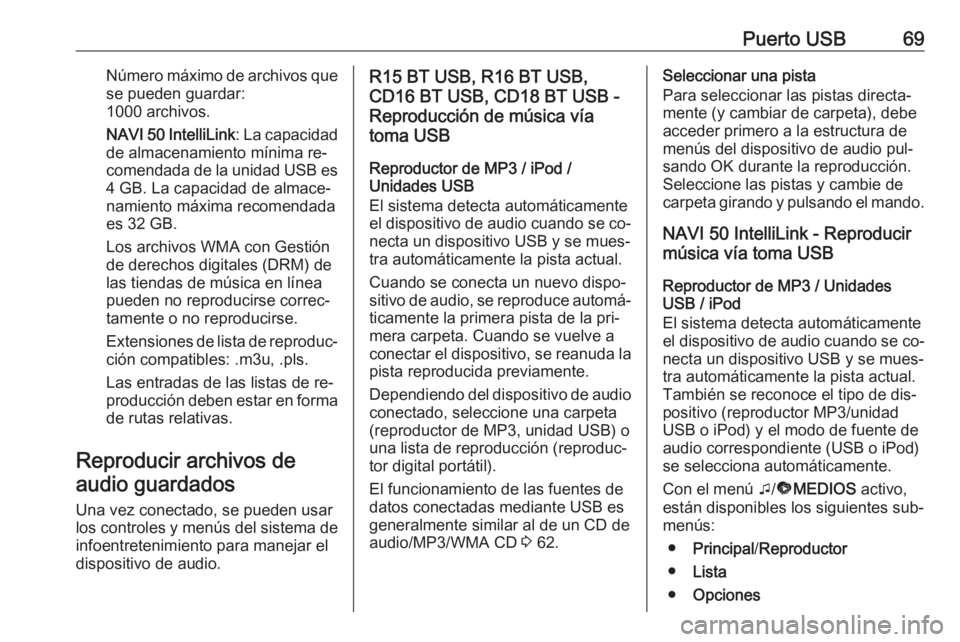
Puerto USB69Número máximo de archivos quese pueden guardar:
1000 archivos.
NAVI 50 IntelliLink : La capacidad
de almacenamiento mínima re‐
comendada de la unidad USB es 4 GB. La capacidad de almace‐
namiento máxima recomendada
es 32 GB.
Los archivos WMA con Gestión
de derechos digitales (DRM) de
las tiendas de música en línea
pueden no reproducirse correc‐
tamente o no reproducirse.
Extensiones de lista de reproduc‐
ción compatibles: .m3u, .pls.
Las entradas de las listas de re‐
producción deben estar en forma de rutas relativas.
Reproducir archivos de audio guardados
Una vez conectado, se pueden usar
los controles y menús del sistema de infoentretenimiento para manejar el
dispositivo de audio.R15 BT USB, R16 BT USB,
CD16 BT USB, CD18 BT USB -
Reproducción de música vía
toma USB
Reproductor de MP3 / iPod /
Unidades USB
El sistema detecta automáticamente
el dispositivo de audio cuando se co‐
necta un dispositivo USB y se mues‐
tra automáticamente la pista actual.
Cuando se conecta un nuevo dispo‐
sitivo de audio, se reproduce automá‐
ticamente la primera pista de la pri‐
mera carpeta. Cuando se vuelve a
conectar el dispositivo, se reanuda la
pista reproducida previamente.
Dependiendo del dispositivo de audio conectado, seleccione una carpeta
(reproductor de MP3, unidad USB) o
una lista de reproducción (reproduc‐
tor digital portátil).
El funcionamiento de las fuentes de
datos conectadas mediante USB es
generalmente similar al de un CD de
audio/MP3/WMA CD 3 62.Seleccionar una pista
Para seleccionar las pistas directa‐
mente (y cambiar de carpeta), debe
acceder primero a la estructura de
menús del dispositivo de audio pul‐
sando OK durante la reproducción.
Seleccione las pistas y cambie de
carpeta girando y pulsando el mando.
NAVI 50 IntelliLink - Reproducir
música vía toma USB
Reproductor de MP3 / Unidades
USB / iPod
El sistema detecta automáticamente
el dispositivo de audio cuando se co‐ necta un dispositivo USB y se mues‐
tra automáticamente la pista actual. También se reconoce el tipo de dis‐
positivo (reproductor MP3/unidad
USB o iPod) y el modo de fuente de
audio correspondiente (USB o iPod)
se selecciona automáticamente.
Con el menú t/ü MEDIOS activo,
están disponibles los siguientes sub‐ menús:
● Principal /Reproductor
● Lista
● Opciones
Page 118 of 141

118Teléfonode seguridad con las que debe fa‐
miliarizarse antes de usar el telé‐
fono.
Bluetooth
El portal del teléfono posee la certifi‐
cación del Bluetooth Special Interest
Group (SIG).
Encontrará más información sobre la
especificación en Internet en http://
www.bluetooth.com
Controles del teléfono
Mandos del sistema de infoentreteni‐ miento o columna de la dirección:
● 6TEL
- o -
● TEL
- o -
● yTELÉFONO en la pantalla del
menú Inicio 7
(NAVI 50 IntelliLink)
- o -
TELÉFONO en la pantalla del
menú PRINCIPAL
(NAVI 80 IntelliLink)
Pulse para abrir el menú
Teléfono .
Mandos de la columna de la direc‐
ción:
● 7, 8 : Para aceptar una llamada,
para terminar o rechazar una lla‐ mada.
- o -
● MODE/OK : Para aceptar, termi‐
nar o rechazar una llamada, con‐ firmar una acción.
● 5: Activa/desactiva el reconoci‐
miento de voz.
Dependiendo del sistema de infoen‐
tretenimiento, algunas funciones del sistema de manos libres también se
pueden manejar mediante el recono‐
cimiento de voz 3 115.Manejo de la pantalla
R15 BT USB, R16 BT USB,
CD16 BT USB, CD18 BT USB -
Manejo de la pantalla
● Para desplazarse hacia arriba/ abajo en la pantalla: Girando
OK .
● Para confirmar las acciones: Pulse OK.
● Para cancelar las acciones (y vol‐
ver al menú anterior): pulse /.
NAVI 50 IntelliLink - Manejo de la
pantalla
Para acceder a la pantalla del menú del teléfono, pulse 7 seguido de
y Teléfono en la pantalla.
Están disponibles los siguientes sub‐ menús:
● Agenda
● Lista de llamadas
● Marcar
Para cambiar entre submenús, pulse
S en la esquina superior izquierda.
Page 125 of 141
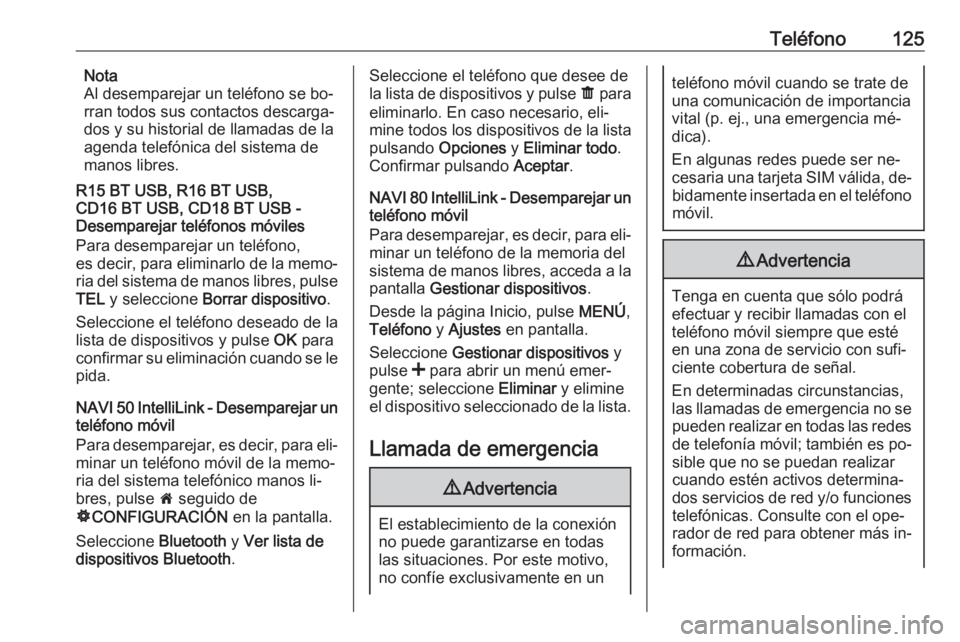
Teléfono125Nota
Al desemparejar un teléfono se bo‐
rran todos sus contactos descarga‐
dos y su historial de llamadas de la
agenda telefónica del sistema de
manos libres.
R15 BT USB, R16 BT USB,
CD16 BT USB, CD18 BT USB -
Desemparejar teléfonos móviles
Para desemparejar un teléfono,
es decir , para eliminarlo de la memo‐
ria del sistema de manos libres, pulse
TEL y seleccione Borrar dispositivo .
Seleccione el teléfono deseado de la
lista de dispositivos y pulse OK para
confirmar su eliminación cuando se le pida.
NAVI 50 IntelliLink - Desemparejar un
teléfono móvil
Para desemparejar, es decir, para eli‐
minar un teléfono móvil de la memo‐
ria del sistema telefónico manos li‐ bres, pulse 7 seguido de
ÿ CONFIGURACIÓN en la pantalla.
Seleccione Bluetooth y Ver lista de
dispositivos Bluetooth .Seleccione el teléfono que desee de
la lista de dispositivos y pulse ë para
eliminarlo. En caso necesario, eli‐
mine todos los dispositivos de la lista
pulsando Opciones y Eliminar todo .
Confirmar pulsando Aceptar.
NAVI 80 IntelliLink - Desemparejar un
teléfono móvil
Para desemparejar, es decir, para eli‐
minar un teléfono de la memoria del
sistema de manos libres, acceda a la pantalla Gestionar dispositivos .
Desde la página Inicio, pulse MENÚ,
Teléfono y Ajustes en pantalla.
Seleccione Gestionar dispositivos y
pulse < para abrir un menú emer‐
gente; seleccione Eliminar y elimine
el dispositivo seleccionado de la lista.
Llamada de emergencia9 Advertencia
El establecimiento de la conexión
no puede garantizarse en todas
las situaciones. Por este motivo,
no confíe exclusivamente en un
teléfono móvil cuando se trate de
una comunicación de importancia
vital (p. ej., una emergencia mé‐
dica).
En algunas redes puede ser ne‐
cesaria una tarjeta SIM válida, de‐ bidamente insertada en el teléfono
móvil.9 Advertencia
Tenga en cuenta que sólo podrá
efectuar y recibir llamadas con el teléfono móvil siempre que estéen una zona de servicio con sufi‐
ciente cobertura de señal.
En determinadas circunstancias,
las llamadas de emergencia no se pueden realizar en todas las redes
de telefonía móvil; también es po‐
sible que no se puedan realizar
cuando estén activos determina‐
dos servicios de red y/o funciones telefónicas. Consulte con el ope‐
rador de red para obtener más in‐
formación.
Page 126 of 141

126TeléfonoEl número de emergencias varíadependiendo del país o región. Consulte previamente el número
correcto para llamadas de emer‐
gencia en el país o región perti‐
nente.
Marque el número de emergencias
(consulte "Manejo" 3 126). De esta
forma se establece una conexión te‐
lefónica con el centro de llamadas de emergencia.
Conteste a las preguntas del perso‐
nal de servicio sobre la situación de
emergencia.
9 Advertencia
No termine la llamada hasta que
no se lo pidan desde el centro de
llamadas de emergencia.
NAVI 50 IntelliLink
Para ver el número de emergencia
para la ubicación actual, pulse 7 se‐
guido de sMAPA (disponible según
la versión) en la pantalla.
Pulse Opciones y ¿Dónde estoy?
Al visualizarse la pantalla ¿Dónde
estoy? , pulse Opciones seguido de
Información del país en la pantalla: El
número de emergencias (por ejemplo
112) aparece en pantalla.
Manejo
Introducción Cuando se configura una conexión
Bluetooth entre su teléfono móvil y el sistema de manos libres, algunas
funciones de su teléfono móvil pue‐
den activarse mediante los mandos del sistema de infoentretenimiento o
a través de la pantalla.
Entonces se pueden, p. ej.: importar
los contactos y los números de telé‐ fonos guardados en su teléfono móvil
al sistema de manos libres.
Después de la conexión, los datos del
teléfono móvil se transmiten al sis‐
tema de manos libres. Esto puede
tardar un poco, dependiendo del mo‐ delo de teléfono. Durante dicho pe‐
riodo de tiempo, el manejo del telé‐
fono móvil a través del sistema de in‐
foentretenimiento es posible, aunque de forma limitada.Nota
No todos los teléfonos móviles son
compatibles con las funciones del sistema de manos libres. Por ello,
son posibles variaciones de las fun‐
ciones descritas.
Menú de teléfono
Para mostrar el menú Teléfono:
● pulse 6TEL
- o -
● pulse TEL
- o -
● pulse 7 seguido de yTeléfono
en la pantalla
(NAVI 50 IntelliLink)
en la pantalla Inicio, pulse
MENÚ y Teléfono en la pantalla
(NAVI 80 IntelliLink)
Control del volumen
R15 BT, R16 BT USB, CD16 BT,
CD18 BT USB - Control de volumen
Durante una llamada, gire m o
pulse ! o # (en los mandos de la co‐
lumna de la dirección) para cambiar
el volumen de la llamada.
Page 139 of 141

139Pausa........................................... 62
Preferencias del sistema de navegación ................................ 84
Preferencias de planificación .......84
Preferencias de voz ......................84
Preparar una ruta por adelantado 98
Presentación de diapositivas ........84
PTY (tipo de programa) ................56
Puerto USB................................... 68
Puntos de interés.......................... 32
Puntos de interés (PDI) ................98
Puntos de trayecto ...............98, 104
R Radares de velocidad ...................84
Radio ............................................ 51
DAB ........................................... 59
Difusión de audio digital ............59
Radio texto ................................... 56
RDS .............................................. 56
RDS (Radio Data System) ........... 56 Rebobinado rápido .......................62
Recepción de emisoras de radio ..51
Recibir llamadas .........................126
Reconocimiento de voz ......113, 115
Región .......................................... 56
Reloj ................................. 32, 45, 84
Reproducción aleatoria ................62
Reproducción de CD ....................62
Reproducción de vídeos ...............79Reproducir archivos de audio
guardados ................................. 69
Reproducir música vía Bluetooth. 72
Reproductor de CD................. 61, 62
Reproductor de MP3 ....................69
Reproductores de audio ...............32
Reproductores de CD portátiles ...65
Reproductores MP3...................... 68
Restaurar ajustes predeterminados .......................32
Restaurar los ajustes de fábrica ...45
Resumen de los elementos de control ......................................... 7
Ruta .............................................. 84
S Seguridad de tráfico ...............4, 117
Seleccionar la banda de frecuencias ................................ 51
Seleccionar una emisora memorizada .............................. 55
Seleccionar una pista ...................62
Seleccionar un destino .................98
Selección de banda de frecuencias ................................ 51
Selección de un álbum .................62
Selección de una emisora memorizada .............................. 53
Servicio de información de tráfico 81
Servicio i-News ............................. 56Servicio i-Traffic............................ 56
Servicios ....................................... 32
Servicios de navegación ..............32
Servicios Live ............................... 84
Simulcast ...................................... 56
Sistema de infoentretenimiento Encendido y apagado ...............32
Sistema de manos libres ............126
Sistema de navegación Crear una cuenta ......................81
GPS (Sistema de
posicionamiento global) ............81
Instalación del software ............81
Instalar el software ....................81
Mapas ....................................... 81
Memoria USB ............................ 81
Registro del sistema de
navegación ................................ 81
Servicio de información de
tráfico ........................................ 81
Tarjeta SD ................................. 81
Sonoridad ..................................... 42
Sumario de los símbolos ...........112
Supresión del sonido (mute) ..32, 62
Sustitución de las pilas .................84
T
Tarjeta SD .............................. 81, 84
Teclados en la pantalla ........84, 117
Teléfono...................................... 117